ADI: Как добавить на сайт и настроить Ленту Instagram?
2 мин. чтения
Вы можете подключить аккаунт Instagram к сайту и показывать свои фото и видео. Увеличьте посещаемость сайта и делитесь впечатлениями с посетителями сайта в реальном времени.
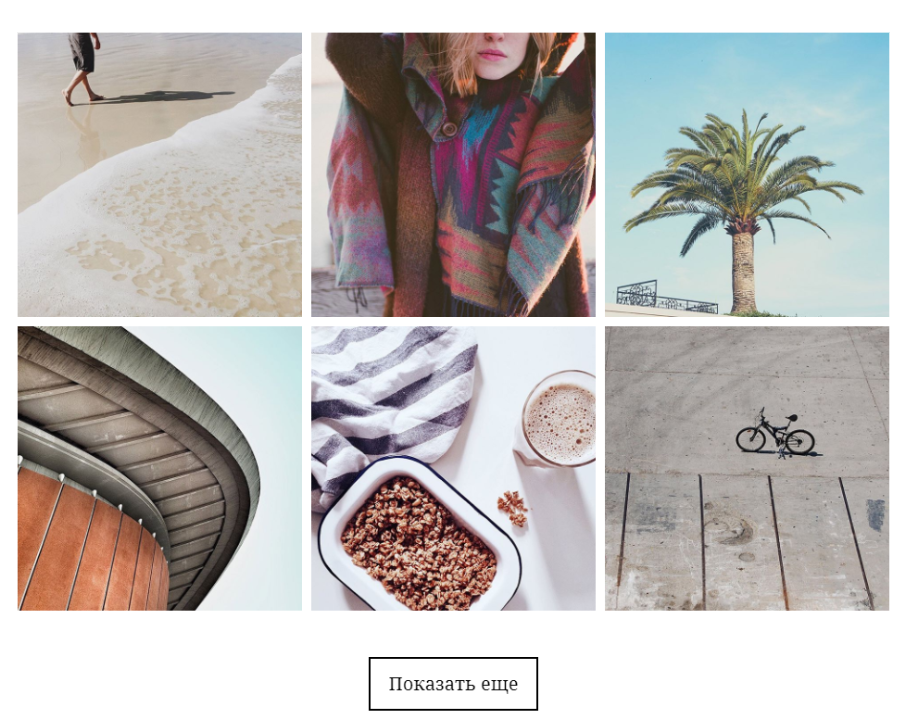
Шаг 1 | Добавьте ленту Instagram
Добавьте на сайт приложение Лента Instagram.
Чтобы добавить приложение:
- Нажмите Добавить в верхней панели конструктора ADI.
- Нажмите Приложения.
- Наведите курсор на приложение Лента Instagram и нажмите на Добавить.
- Нажмите на раскрывающийся список Выберите страницу и выберите страницу, на которой вы хотите разместить ленту.
- Нажмите Добавить на сайт.
- Во всплывающем окне нажмите Ясно.
Шаг 2 | Настройте ленту Instagram
Настройте ленту, используя доступные параметры, и отредактируйте дизайн в соответствии с потребностями.
Чтобы настроить ленту:
- Нажмите на Ленту Instagram в конструкторе ADI.
- Нажмите Подключить Instagram в панели слева.
- Нажмите Разрешить во всплывающем окне.
- Настройте ленту, используя доступные параметры:
- На всю ширину: активируйте переключатель, чтобы лента занимала всю ширину сайта.
- Кнопка «Показать еще»: нажмите на переключатель, чтобы показать или скрыть кнопку «Показать еще»:
- Включено: посетители сайта могут увидеть больше фотографий ленты, нажав эту кнопку.
- Отключено: посетители сайта видят только то количество фотографий, которое отображается в выбранном варианте дизайна.
- Режим всплывающего окна: нажмите на раскрывающийся список, чтобы выбрать режим отображения изображений: светлый режим или темный режим.
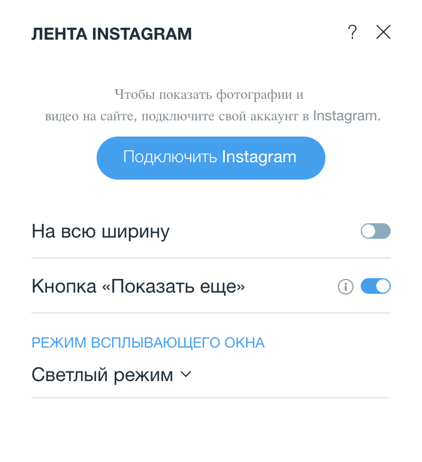
- (Необязательно) Нажмите Дизайн рядом с разделом Настройка и выберите новый вариант дизайна для отображения ленты.
Совет
Хотите сменить аккаунт? Выйдите из Instagram на другой вкладке и вернитесь в редактор ADI, чтобы подключить другой аккаунт Instagram.